Aller à :
No content available.
Welcome!
This manual helps you to optimize the usage of the conference telephone in combination with the PBX. Please use this manual at initial operation.
We hope you enjoy using your conference telephone.
Subject to alterations
Version 1 / 05.2017 (en)
| Type de symbol | Icône | Description |
| Avis |  | Informations et avis importants auquel vous devez porter une attention particulière. |
| Conseil |  | Conseils pratiques qui vous apportent des informations supplémentaires. |
| Action | - | est marqué par un tiret |
| Résultat d'une action | ⇒ | est marqué par une flèche |
| Énumération | | est marqué par un point |
No content available.
Afin d'utiliser les téléphones de conférence SoundStation IP 5000, IP 6000 ou IP 7000 en lien avec votre installation téléphonique nfon, vous avez uniquement besoin d'une bonne connexion haut débit.

L'ensemble des téléphones qui vous sont envoyés sont déjà configurés et inscrits sur l'installation téléphonique
No content available.
Ici, vous voyez Polycom SoundStation IP 5000 graphiquement :

Affichage statut LED
Les lampes à LED montrent le statut du téléphone de conférence :
Rouge permanent : Les micros du téléphone conférence sont éteints pendant une discussion (« Mute »)
Rouge clignotant : Un appel est mis en absence (« Hold »)
Vert continu : Ligne libre, en cas de saisie d'un numéro de téléphone, pendant un appel actif
Vert clignotant : Appel entrant
Ici, vous voyez Polycom SoundStation IP 5000 graphiquement :
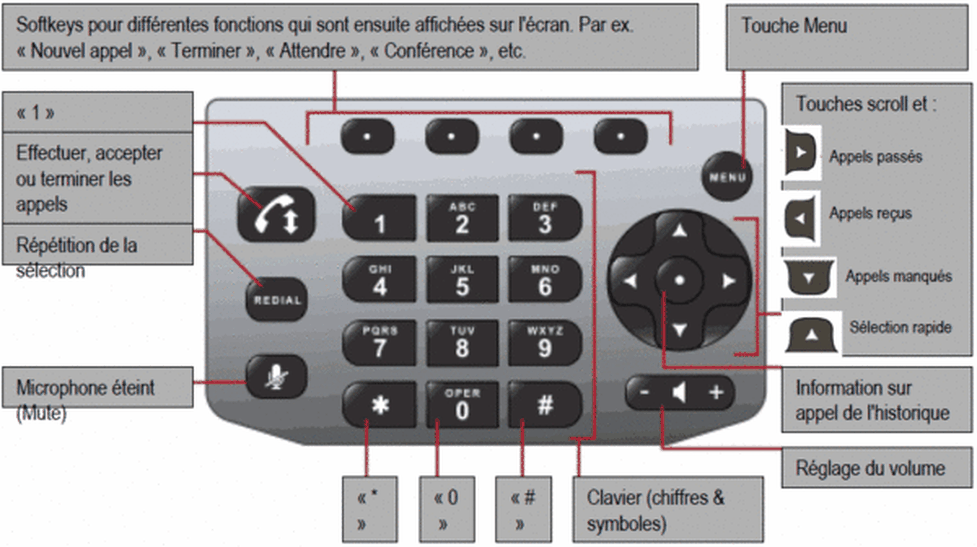
Ici, vous voyez Polycom SoundStation IP 6000 graphiquement :

Ici, vous voyez les touches de Polycom SoundStation IP 6000 graphiquement :

Ici, vous voyez Polycom SoundStation IP 7000 graphiquement :

Ici, vous voyez les touches de Polycom SoundStation IP 7000 graphiquement :

Lors de la sélection d'un numéro interne (poste secondaire), la saisie du numéro de poste secondaire suffit.
En cas de sélection d'un numéro externe, il faut tout d'abord saisir « 0 », ensuite, il faut saisir le numéro externe.
- Pour terminer la sélection, appuyez dans les deux cas sur la « touche Appel » 

 ou sur la softkey « Choisir ».
ou sur la softkey « Choisir ».
- À la fin de la discussion, appuyez de nouveau sur la « touche appel »

 ou sur la softkey « Terminer » afin de terminer à nouveau la conversation.
ou sur la softkey « Terminer » afin de terminer à nouveau la conversation.
- En cas d'appel entrant, appuyez sur la touche « Appel »

 ou sur la touche softkey « Répondre » pour décrocher.
ou sur la touche softkey « Répondre » pour décrocher.
- À la fin de la discussion, appuyez de nouveau sur la « touche appel » 

 ou sur la softkey « Terminer » afin de terminer à nouveau la conversation.
ou sur la softkey « Terminer » afin de terminer à nouveau la conversation.
Si vous êtes déjà au téléphone, les LED du téléphone conférence restent allumées en vert (lumière continue). Un second appel est signalisé par le son du signal appel.
- Mettez l'appel actif sur « Pause » (« Hold ») en appuyant sur la softkey « Attendre » pendant l'appel actif.
- Vous pouvez appuyer sur la « touche Appel » 

 ou accepter l'appel entrant en appuyant sur la softkey « Répondre ».
ou accepter l'appel entrant en appuyant sur la softkey « Répondre ».
L'autre participant est sur « Pause » (« Hold ») et entend la musique d'attente de l'installation téléphonique.
- Vous avez maintenant la possibilité en appuyant sur la touche « Plus » et ensuite sur « Rassembler » de rassembler tous les participants dans une conférence (maximum une conférence à trois). Vous pouvez également terminer avec la softkey « Terminer » l'appel entrant et continuer avec « Poursuivre » l'appel que vous avez mis auparavant sur « Pause ». Avec la touche « Redirection », vous pouvez également rediriger un appel de manière ciblée à d'autres personnes.
Lorsque tous les participants sont sur « Pause », vous pouvez naviguer avec les touches de navigation  et
et  entre les participants et continuer de parler avec le participant de votre choix avec la softkey « Continuer ».
entre les participants et continuer de parler avec le participant de votre choix avec la softkey « Continuer ».
Cette caractéristique est appelée « Va-et-vient », vous pouvez naviguer à tour de rôle entre différents appels actifs. Seuls les participants actuellement actifs peuvent parler ensemble. Le participant en attente est « sur pause » (« Hold ») jusqu'à la reprise de la discussion et entend la musique d'attente de l'installation téléphonique.
-- Pour finir une discussion, appuyez sur la touche « Appel » 

 ou sur la softkey « Terminer ».
ou sur la softkey « Terminer ».
Redirection avec demande
Pour cela, appuyez pendant une discussion active sur la touche Redirection.
Indiquez la cible désirée (numéro interne ou externe). L'autre participant est sur « Pause » (« Hold ») et entend la musique d'attente de l'installation téléphonique.
Confirmez la saisie des numéros avec la touche soft Envoyer. Ensuite, une connexion vers la cible est créée
Vous pouvez maintenant annoncer l'appelant à la cible.
En appuyant sur la touche Rediriger, vous redirigez pour finir l'appel à la cible.
La redirection est terminée et votre ligne est de nouveau « libre ».
Redirection sans demande
Appuyez pendant une discussion active sur la touche soft Redirection.
Enfin, appuyez sur la touche Blind.
Indiquez la cible désirée (numéro interne ou externe). L'autre participant est sur « Pause » (« Hold ») et entend la musique d'attente de l'installation téléphonique.
Confirmez la saisie des numéros avec la touche Envoyer.
Ensuite, l'appel est redirigé directement et sans prévenir à la cible.
La redirection est terminée et votre ligne est de nouveau « libre ».
- Appelez participant 1. (Saisissez numéro de téléphone et appuyez sur la « touche Appel » 

 ou sur la softkey « Sélectionner »)
ou sur la softkey « Sélectionner »)
- Dès que le participant 1 a été joint, appuyez sur la softkey « Attendre ».
La discussion active est alors sur « Pause » (« Hold ») et le participant 1 entend la musique d'attente de l'installation téléphonique.
- Appelez le participant 2 et attendez que le participant 2 soit joint. (Saisissez numéro de téléphone et appuyez sur la « touche Appel » 

 ou sur la softkey « Sélectionner »)
ou sur la softkey « Sélectionner »)
- Avec la softkey « Plus » puis « Rassembler », vous finissez par effectuer une conférence à trois.
Une téléconférence avec plus de 3 parties peut facilement être configurée sur le portail d’administration: veuillez vous reporter à Conférences téléphoniques dans le manuel du portail d’administration.
- Appuyez sur la softkey « Répétition de la sélection ». 


- Le dernier numéro composé est de nouveau automatiquement composé.
Polycom SoundStation IP 5000 et IP 7000
Appels passés
- Appuyez sur la touche de navigation  (flèche vers la droite).
(flèche vers la droite).
- Consultez la liste des appels effectués avec  et
et  (flèche vers le bas et flèche vers le haut).
(flèche vers le bas et flèche vers le haut).
- Lorsque vous avez trouvé le bon, appuyez sur la touche Appel 
 , pour déclencher l'appel.
, pour déclencher l'appel.
Appels reçus
- Appuyez sur la touche de navigation  (flèche vers la gauche).
(flèche vers la gauche).
- Consultez la liste des appels effectués avec  et
et  (flèche vers le bas et flèche vers le haut).
(flèche vers le bas et flèche vers le haut).
- Lorsque vous avez trouvé le bon, appuyez sur la touche Appel 
 , pour déclencher l'appel.
, pour déclencher l'appel.
Polycom SoundStation IP 5000, IP 6000 et IP 7000
Appels manqués
- Appuyez sur la touche de navigation  (flèche vers le bas).
(flèche vers le bas).
- Consultez la liste des appels effectués avec  et
et  (flèche vers le bas et flèche vers le haut).
(flèche vers le bas et flèche vers le haut).
- Lorsque vous avez trouvé le bon, appuyez sur la touche Appel 

 , pour déclencher l'appel.
, pour déclencher l'appel.
Où pouvez-vous recevoir de l'aide ?
Vous avez plusieurs sources d'aide à disposition, veuillez utiliser celles-ci dans l'ordre proposé ici :
| NFON AG | Zielstattstraße 36 81379 München Tel.: + 49 89 45 3000 www.nfon.com |
| mynfon.com | Sur le site mynfon.com, vous trouverez toutes les documentations, téléchargements, blogs, portails et des informations supplémentaires. Pour tout commentaire sur la documentation, veuillez contacter redaktion@nfon.com |
| portal.nfon.com | Sur la page d'accueil de votre portail de service, vous trouverez de nombreux liens vers des manuels, des notices courtes, des téléchargements de logiciel et des modèles. Veuillez consulter en détail les manuels.Ils vous aident à tirer le maximum de votre installation téléphonique. |
| support.nfon.com | Vous trouverez sur le site Internet de NFON AG une FAQ détaillée avec des informations précieuses sur votre installation téléphonique.Vous pouvez à tout moment contrôler le statut de vos requêtes d'assistance et répondre aux questions. |
| Hotline d'assistance pour vos clients | Si ni les manuels ni les FAQ ou autres contenus du site d'assistance ne vous ont aidé, vous pouvez ouvrir une requête d'assistance par téléphone. Vous pouvez contacter nos employés de l'assistance technique du lundi au vendredi entre 8 h 00 et 18 h 00 au numéro +49 800 63 66 555.
En dehors des horaires, un enregistrement central des erreurs est en route qui enregistre votre requête, ouvre un ticket correspondant et informe dans les cas très urgents le service d'astreinte. |
| Hotline d'assistance pour vos clients de test | Pour les clients de test, une hotline d'assistance adaptée à leurs besoins a été mise en place. Les employés de cette hotline sont joignables du lundi au vendredi entre 9 h et 17 h au numéro +49 89 45 300 553. Nous ne pouvons aider les clients de test en dehors de ces horaires, merci de votre compréhension. |
| | Assistance pour les clients en Allemagne : portal.nfon.com ~ support.nfon.net ~+49 800 63 66 555 |
| | Assistance pour les clients au Royaume-Uni : portal.nfon.at ~ support.nfon.net ~ Hotline +44 20 3740 6740 |
| | Assistance pour les clients en Autriche : portal.nfon.at ~ support.nfon.net ~ Hotline +43 2742 7 55 66-555 |
| | Assistance pour les clients en France : portal.nfon.at ~ support.nfon.net ~ Hotline +33 01 88 45 38 00 |
| Assistance pour les clients en Italie : portal.nfon.at ~ support.nfon.net ~ Hotline +39 02 99749 920 | |
| Assistance pour les clients aux Pays-Bas : portal.nfon.at ~ support.nfon.net ~ Hotline +31 88 938 2444 |